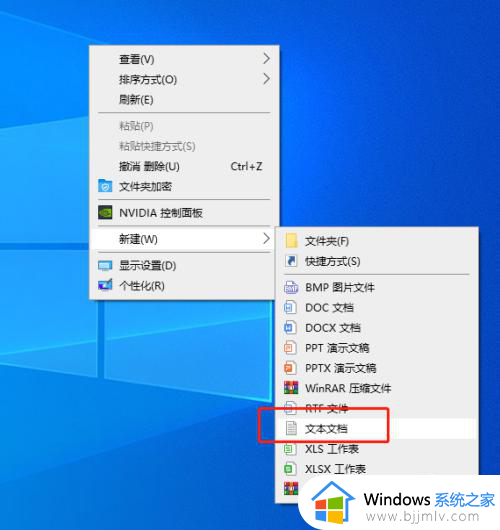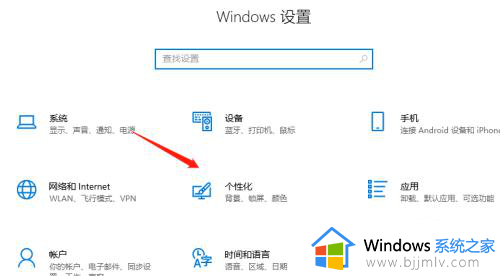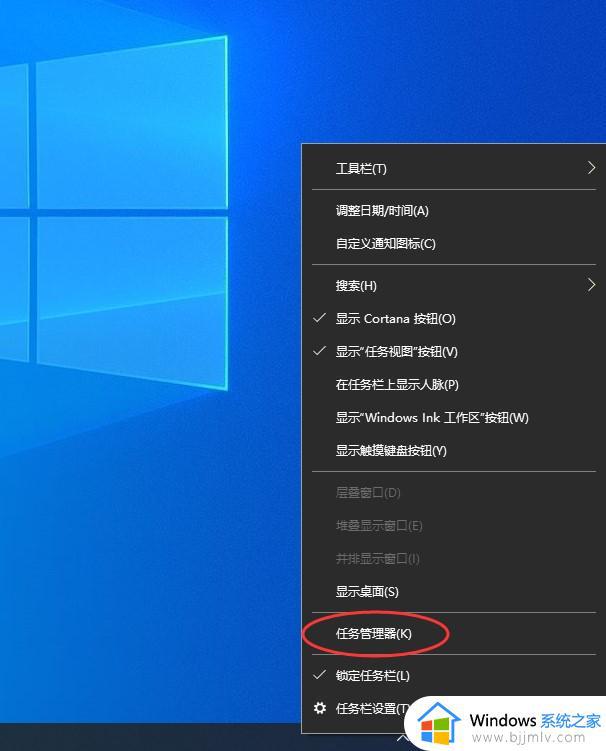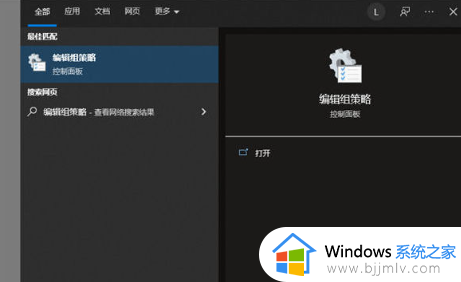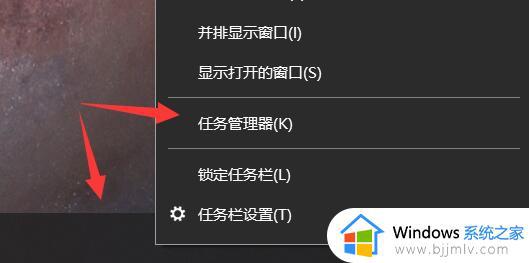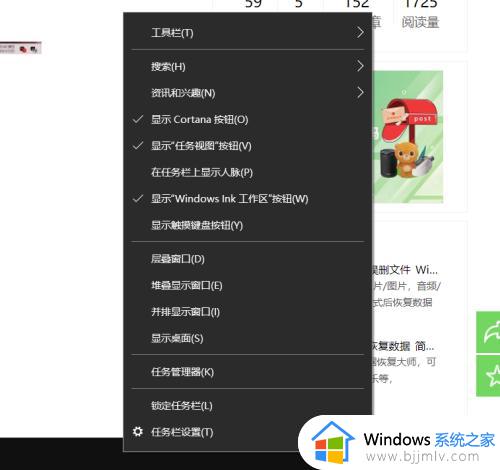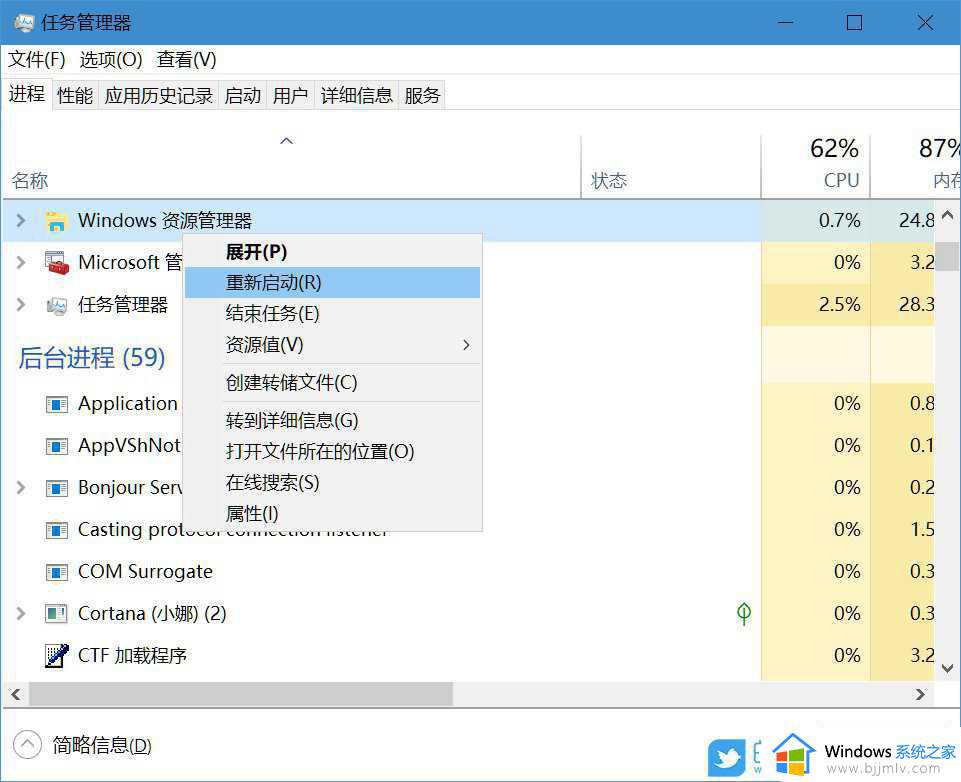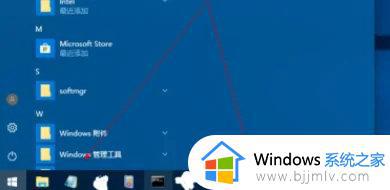win10软件固定不到任务栏怎么办 win10软件固定不了在任务栏解决方法
更新时间:2023-12-26 15:54:21作者:runxin
通常在win10电脑中安装完软件之后,我们都会在桌面上创建软件的快捷方式图标,从而方便用户快速找到启动,可是当小伙伴想要将win10系统中软件图标固定到任务栏中显示,却总是出现固定不了的问题,对此win10软件固定不到任务栏怎么办呢?以下就是小编带来的win10软件固定不了在任务栏解决方法。
具体方法如下:
1、在桌面上空白处右键点击,新建“文本文档”。
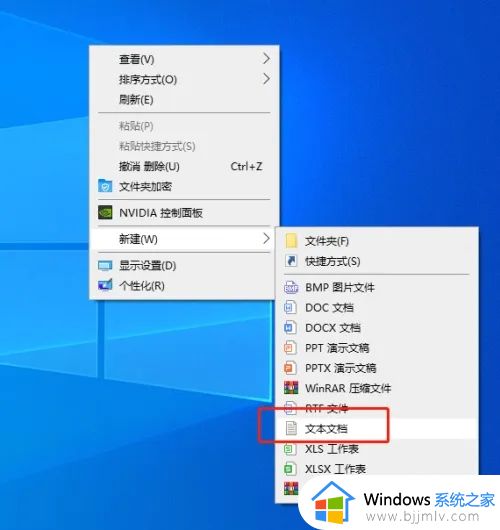
2、双击打开新建文本文档。
复制下方代码,粘贴进文本文档:
Windows Registry Editor Version 5.00
[HKEY_CLASSES_ROOT\lnkfile]
"IsShortcut"=""
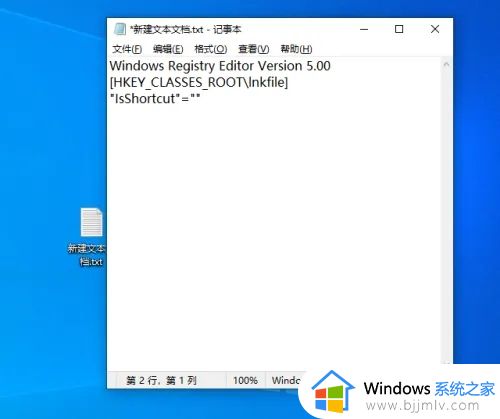
3、单击文件,另存为:任务栏锁定.reg。再确定。
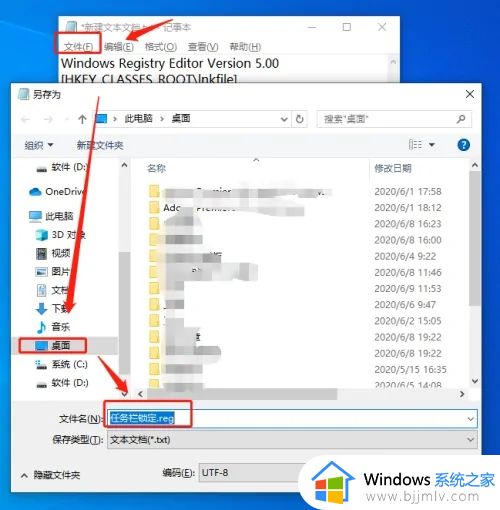
4、返回桌面,双击任务栏锁定.reg,单击是,再确定。
最后重启电脑就可以生效了。
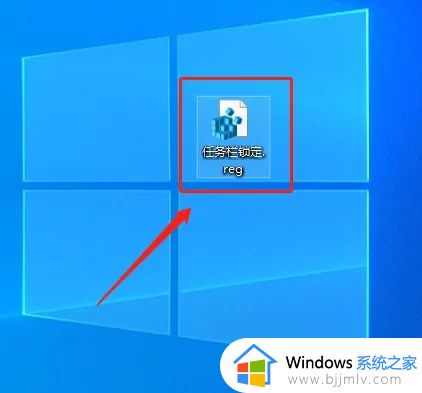
上述就是小编给大家介绍的win10软件固定不了在任务栏解决方法了,有遇到这种情况的用户可以按照小编的方法来进行解决,希望本文能够对大家有所帮助。